Google Chrome で黒い画面が表示される: どうすればよいですか?
Google Chrome は世界中で非常に広く知られているため、実際に最も使用されており、他のユーザーが最も安定した Web ブラウザーと見なしている. 十分ではありますが、一部のユーザーはまだいくつかの問題について不平を言っています. 良い例の XNUMX つは、次の場合です。 Google Chrome で黒い画面が開く 使用中。 これが起こったとき、特にウェブ上で何か重要なことをしている最中であれば、きっとイライラするでしょう. Chrome がグラフィカル インターフェイスを表示することを期待しているかもしれませんが、Google Chrome が黒い画面を開いたのです。 このシナリオで何をしますか?
Google Chrome の使用をやめて別の Chrome に切り替えるつもりがない場合でも、私たちはあなたを責めません。 インターネットブラウザ 実際、Chrome には多くの特典があり、世界中のほぼすべての人が利用しています。
この投稿では、この問題に対処する方法をいくつか紹介しているので、Chrome を開いたときに完全に黒い画面になることをそれほど心配する必要はありません。 この問題が今まであなたを悩ませ続けているなら、あなたは正しいページにたどり着き、この懸念は解決されます.
記事の内容 パート 1. Google Chrome を開くと黒い画面になるのはなぜですか?パート 2. Google Chrome のブラック スクリーンの問題を修正する方法パート 3. 追加のヒント: ダウンロード Spotify お気に入りパート4。 概要
パート 1. Google Chrome を開くと黒い画面になるのはなぜですか?
Google Chrome を使用した後に画面が真っ暗になると、イライラしたり面倒になったりするだけでなく、最初に頭に浮かぶ可能性が高いのは、何が原因だったのかを考えることです。 解決策に移る前に、まず記事のこのセクションで考えられる原因を調べます。
実際、専門家によると、Google Chrome で黒い画面が開いた場合、これはまれなグラフィック表示エラーの兆候であるとのことです。 インターフェイスが期待どおりに画面に表示されません。 何が起こるかというと、開いているすべてのタブが黒くなり、それらの Web ページを制御できなくなります。
上記の場合、Chrome がコンピュータの画面に通常のインターフェイスを表示するのを妨げている何かがあります。 これは、未診断または技術的なバグ、PC のハードウェア アクセラレーションの問題、壊れた Chrome 拡張機能、あるいは Chrome の設定自体が原因である可能性があります。
このシナリオは、新しいアプリケーションのアクティブ化や起動など、Web 上で行ういくつかのことが原因で発生する場合もあります。 Google Chrome拡張機能. 残念なことに、Chrome ブラウザーの画面でこれが発生している理由を確認するために確認できるログまたはエラー コードがないことは非常に残念です。 したがって、診断は少し難しく、注意が必要です。
良い点は、Google Chrome の黒い画面の問題が発生した場合、すぐに適用して実行できる解決策がたくさんあることです。 ここで共有されるものすべてが効果的でない場合は、おそらく、他のブラウザーの使用を検討することが最善の手段です! ただし、それを行う前に、第 XNUMX 部にある解決策を完全に読んでいることを確認してください。
パート 2. Google Chrome のブラック スクリーンの問題を修正する方法
Google Chrome が黒い画面を開く原因を突き止めるのは難しいかもしれませんが、幸いなことに、問題に対処するための修正を探すのは簡単なことです。 このセクションでは、ケースに対処するために適用できるソリューションを紹介します。
シンプルで基本的な修正
実は、Google Chrome で突然黒い画面が表示された場合に実行できる簡単な回避策があります。 このXNUMXつを確認できます。
- ブラウザのウィンドウのサイズを変更してみてください。 ただし、これは一時的な修正です。 これを行うには、「元に戻す」オプションをクリックして、表示したいサイズに応じてウィンドウの端をドラッグします。
- Google Chrome ブラウザを再起動してみてください。 そうすることで、インターフェースのリロードが強制されます。 したがって、問題を修正します。 これを行うには、タスク マネージャーを開きます。 「プロセス」セクションで、Google Chrome を探して右クリックします。 表示されたメニューから、「タスクの終了」オプションを選択します。 数分後に Chrome を再起動して、黒い画面の問題が解消されたかどうかを確認してください。
その他の効果的なソリューション
上記は、前述のように、Google Chrome が黒い画面を開いたときに試す基本的な修正です。 もちろん、今後共有するような他の高度なソリューションを試すこともできます。
解決策 1. 「Program Compatibility Troubleshooter」を活用する
「互換モード設定」が正しく設定されていないと、アプリが正しく読み込まれません。 これが問題の原因であると思われる場合は、以下の手順に従って、プログラム互換性トラブルシューティング ツールを実行または利用してみてください。
ステップ1。 デスクトップで、「Google Chrome」ショートカットを右クリックし、リストから「プロパティ」を選択します。
ステップ2。 上部の「互換性」タブをクリックします。
ステップ#3。 「互換性のトラブルシューティングツールを実行する」オプションにチェックマークを付けます。
ステップ#4。 「推奨設定を試す」メニューを選択します。
ステップ#5。 最終的に Google Chrome を互換モードで開くには、[プログラムのテスト] メニューにチェックマークを付けます。
Google Chrome が正常に動作していることに気付いた場合は、トラブルシューティング ツールに戻り、[はい、このプログラムの設定を保存します] ボタンを選択します。 今後、Google Chrome は、開いたときに保存された新しい設定を使用します。
解決策 2. 「ハードウェアアクセラレーション」を無効にしてみてください
Chrome でハードウェア アクセラレーションが有効になっている場合、多くのグラフィック処理能力を必要とするタスクには、CPU の代わりに GPU が使用されます。 残念ながら、これが原因で Google Chrome が黒い画面を開く可能性があります。
コミュニティ プラットフォームでは、ハードウェア アクセラレーションを無効にすることで問題が解決したという他のユーザーのコメントを目にするかもしれません。 試してみたい場合は、このソリューションを試すこともできます。 Chrome でハードウェア アクセラレーションを無効にする方法については、以下のガイドを使用できます。
ステップ1。 PC で、Google Chrome ブラウザーを起動します。
ステップ2。 画面の右上隅に表示される「メニュー」アイコンを押します。 その後、「設定」を選択します。
ステップ#3。 ページの左側から、「システム」が表示されます。 このオプションを選択します。
ステップ#4。 「使用可能な場合はハードウェア アクセラレーションを使用する」を探し、その横のスライドを移動して無効にします。
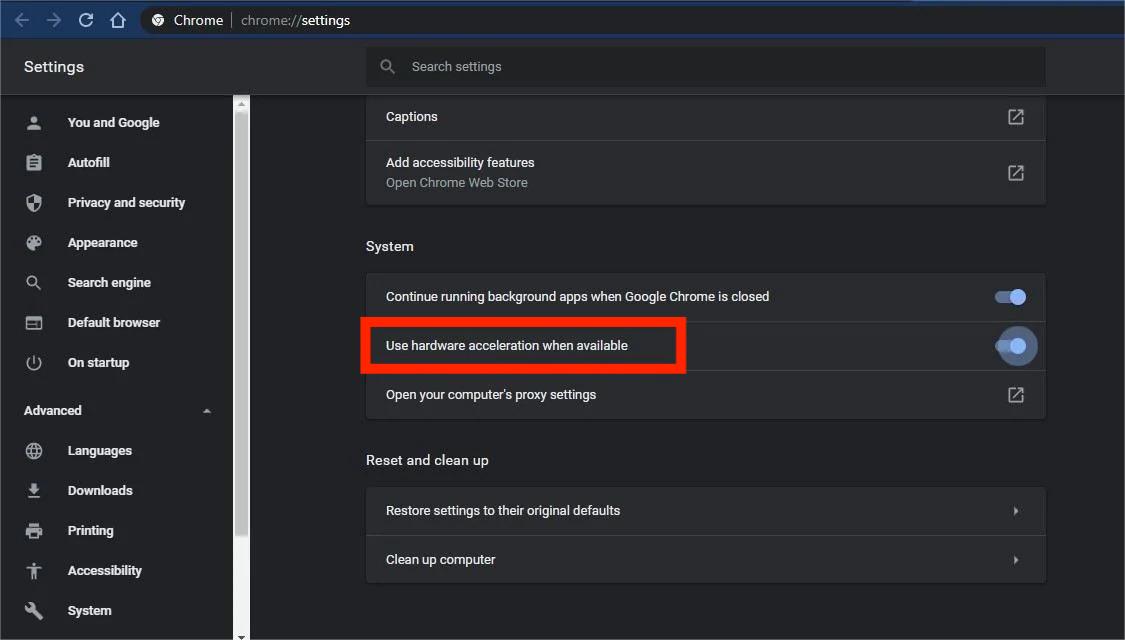
ステップ#5。 変更を適用して Chrome を再起動するには、[再起動] ボタンをクリックします。
解決策 3. 拡張機能を無効にする
最初の部分で述べたように、Google Chrome が黒い画面を開く理由の XNUMX つは、インストールされている拡張機能である可能性があります。 拡張機能の XNUMX つが不適切な動作をしている可能性があり、Chrome が正常に起動しない可能性があります。 問題を解決するには、Chrome 拡張機能を無効にすることをお勧めします。
以下のステップバイステップ ガイドに従って、以前にインストールした Google Chrome 拡張機能を無効にすることができます。
ステップ1。 Google Chrome を起動します。 画面の右上に表示される「XNUMX つのドット」アイコンをタップします。
ステップ2。 「その他のツール」メニューに移動し、そこから「拡張機能」を選択します。
ステップ#3。 すべての拡張機能を引き続き無効にするには、それらの横にあるトグルを使用します。
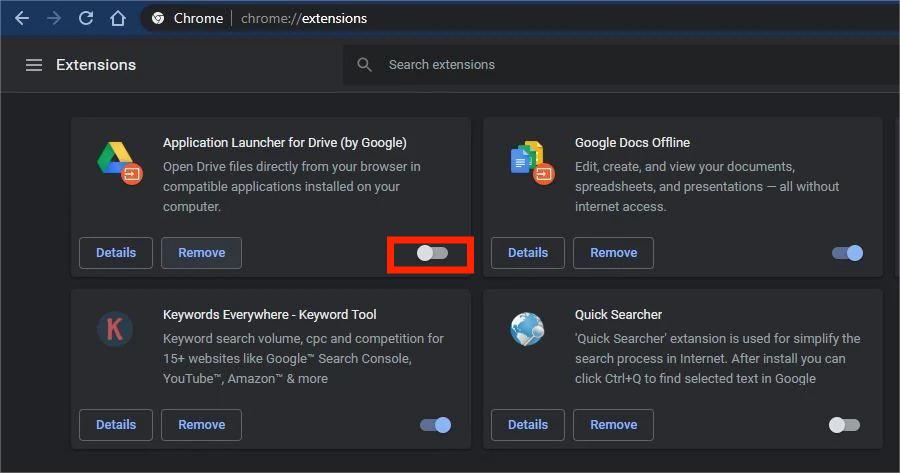
上記の作業が完了したら、Chrome を閉じて再度起動し、黒い画面の問題がまだあるかどうかを確認します。 面倒かもしれませんが、修正したら、拡張機能を XNUMX つずつ有効にして、本当の原因を特定できます。 見つかったら、それを削除して他のものを保持できます。
解決策 4. Chrome フラグをリセットする
これらが Google Chrome でブラック スクリーンの問題を引き起こしている疑いがある場合は、Chrome フラグのリセットを試みることもできます。 もちろん、それを行うための詳細な手順はここにあります。
ステップ1。 Google Chrome ブラウザのアドレス バーに「chrome://flags」と入力します。 その後、キーボードの「Enter」ボタンを押します。
ステップ2。 右上隅に、「すべてをデフォルトにリセット」ボタンが表示されます。 これをタップします。
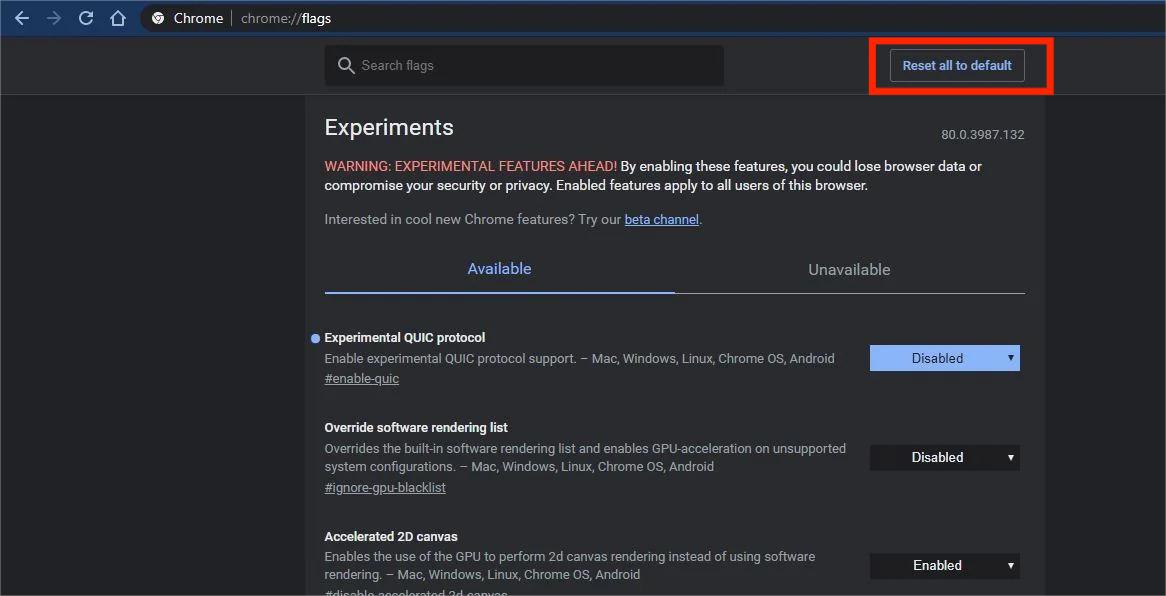
ステップ#3。 上記の手順を実行した後、Google Chrome ブラウザを再起動してみてください。もう一度開いたら、黒い画面の問題が解消されるかどうかを確認してください。
解決策 5. Google Chrome ブラウザをリセットする
Google Chrome ブラウザ自体をリセットすることもできます。 ただし、これを行う前に、これを試すと、すべての拡張機能、Cookie、およびその他のブラウザー データが消えることを十分に理解しておく必要があります。 保存したパスワードとブックマークは保持されますのでご安心ください。 リセットプロセスを実行する方法は次のとおりです。
ステップ1。 Google Chrome で、[メニュー] アイコンをタップし、[設定] を選択します。
ステップ2。 ページの左側から、「リセットしてクリーンアップ」オプションを選択します。
ステップ#3。 「設定を元のデフォルトに戻す」というオプションをタップします。
ステップ#4。 最終的に確認するには、「設定のリセット」オプションを選択します。
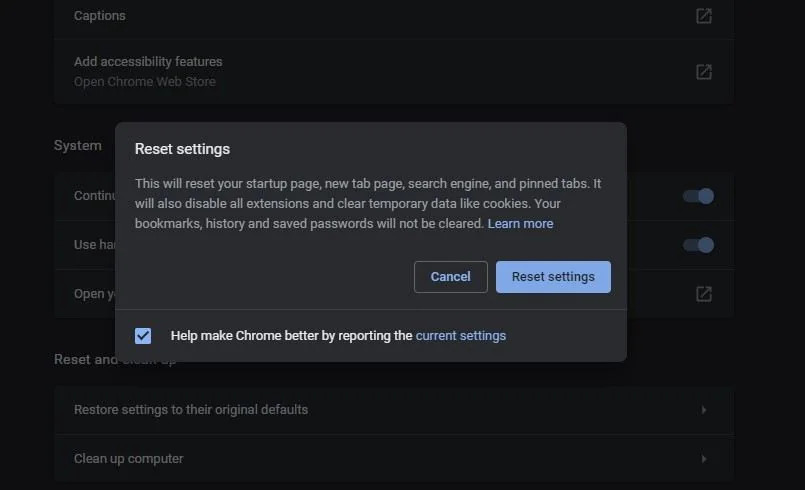
解決策 #6。 Google Chrome をアンインストールして再インストールする
以前に共有した 5 つの解決策がすべて機能しなかった場合に試してみることができる解決策は、Google Chrome をアンインストールすることです。 後で再度インストールしてください。 以下のガイドを確認できます。
ステップ1。 「スタート」メニューで、右クリックします。 または、キーボードの「Win + R」ショートカットを使用して、ダイアログ ボックスを起動することもできます。
ステップ2。 テキスト ボックスに「appwiz.cpl」と入力し、[OK] ボタンをタップします。
ステップ#3。 「プログラムと機能」ウィンドウが開いたら、「Google Chrome」を探します。 見つかったら、それを右クリックして「アンインストール」を選択する必要があります。
ステップ#4。 画面に指示が表示されます。 それらに従って進むだけです。
以上です! Google Chrome で黒い画面が表示された場合に備えて、これらすべての推奨される解決策があります。 これらすべてを実行してみて、問題が解決するかどうかを確認してください。 それ以外の場合は、別の Web ブラウザーを使用してください。
パート 3. 追加のヒント: ダウンロード Spotify お気に入り
私たちは皆、使用するときにその事実を知っています Spotify、一部のユーザーは Spotify ウェブプレーヤー。 のデスクトップ バージョンをインストールすることに興味がない場合は、 Spotify アプリで学習することをお勧めします お気に入りをダウンロードする方法 Spotify 曲 Google Chrome が黒い画面を開いたときに、音楽のストリーミング時間が損なわれないようにします。
この場合、 Spotify 曲は DRM によって保護されているため、曲の保護を簡単に解除できるツールに支援を求める必要があります。 良いことに、次のような素晴らしいアプリがあります TunesFun Spotify Music Converter 誰でも使えること。
離れて TunesFun Spotify Music ConverterDRM 保護を解除する強力な機能により、曲を MP3 などの一般的で柔軟な形式に変換することもできます。変更することもできます Spotify ビットレート このツールで高音質を実現します。 高速で、ロスレス変換を保証し、曲の ID タグを保持する機能を備えています。
アプリのインストールも使い方も簡単! 変換およびダウンロード時にこのアプリを使用する方法の概要は次のとおりです。 Spotify 曲。
ステップ1。 インストールしたらアプリを開き、アップロードします Spotify 変換する曲。 それらの URL を使用することも同様に機能します。

ステップ2。 希望の出力形式を選択します。

ステップ#3。 「変換」ボタンをクリックして、プロセスが終了するまで待ちます。

上記に従うのと同じくらい簡単で、あなたのコピーを手に入れることができます Spotify パソコンに保存したお気に入り! を使用してストリーミングする必要がなくなりました Spotify Web プレーヤーと Google Chrome が黒い画面を開いたときの心配! 好きなだけオフラインでストリーミングできます!
パート4。 概要
確かに、Google Chrome が黒い画面を開くとイライラします。 問題に煩わされるのではなく、XNUMX 番目のステップで共有されている回避策で解決してみてください。 追加情報として、あなたが Spotify Web プレーヤーで、お気に入りをすべてダウンロードすることをお勧めします。 TunesFun Spotify Music Converter そのため、Google Chrome でそれらにアクセスする必要はありません!
コメントを書く